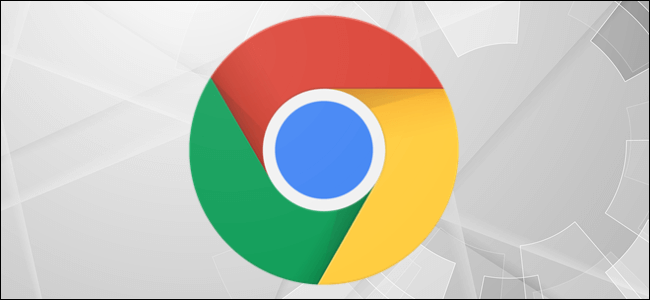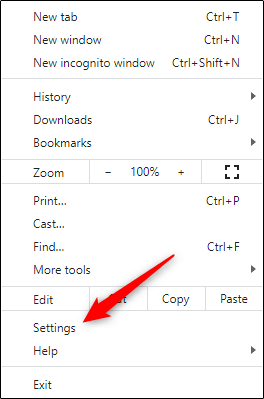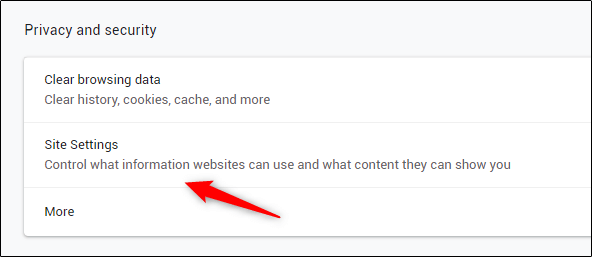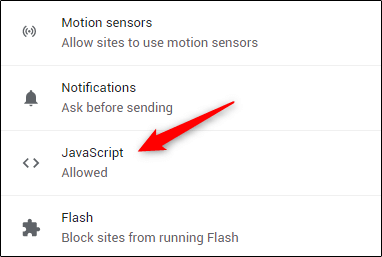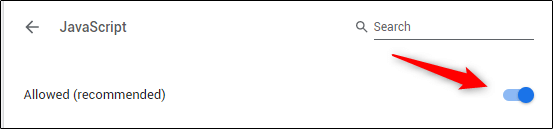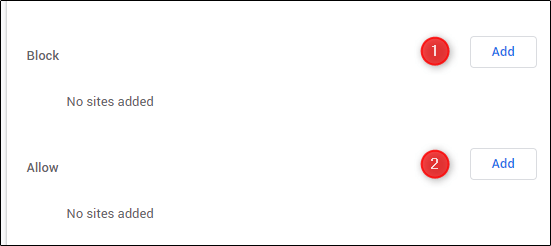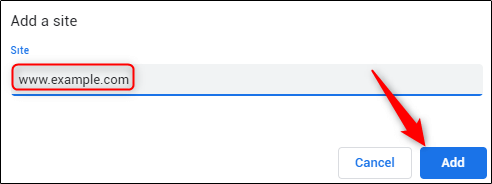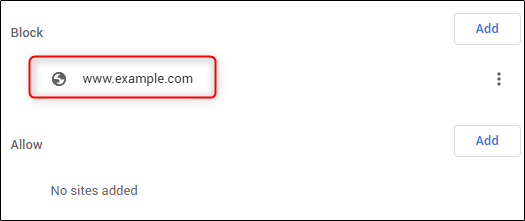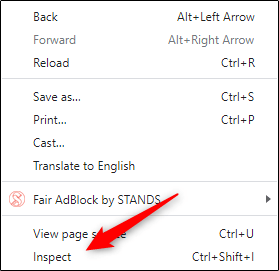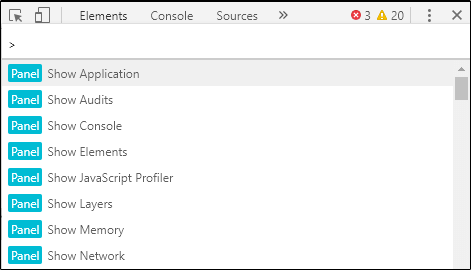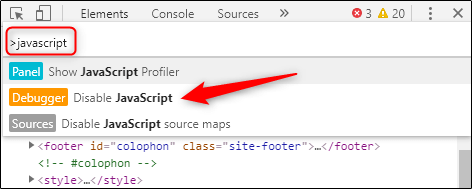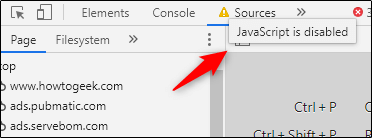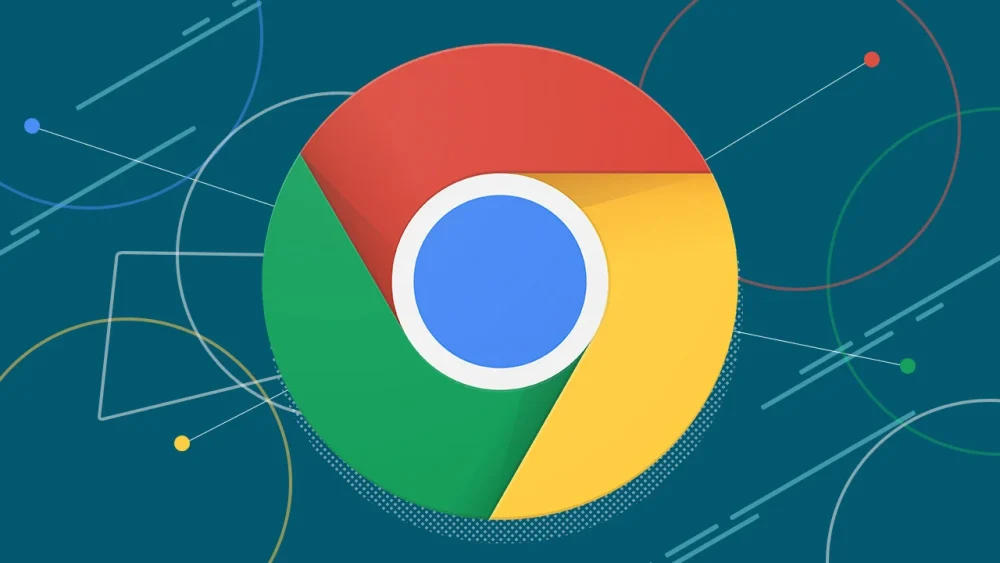شاید بخواهید بدانید که ظاهر یک وبسایت بدون جاوا اسکریپت (JavaScript) چگونه است؟ در مرورگر گوگل کروم بهسرعت میتوانید به غیرفعال کردن جاوا اسکریپت بپردازید. البته لازم به ذکر است که بگوییم در مرورگر گوگل کروم بهصورت پیشفرض نیازی به فعال کردن جاوا اسکریپت ندارید. غیرفعال کردن جاوا اسکریپت باعث میشود تا قسمتهای متحرک یک وبسایت به شما نمایش داده نشوند. پیشنهاد میکنیم که در ادامه با آیتیرسان همراه باشید تا شیوه فعال و غیرفعال کردن جاوا اسکریپت در مرورگر کروم را به شما آموزش دهیم.
چرا باید در گوگل کروم به فعال و یا غیرفعال کردن جاوا اسکریپت بپردازیم؟
وبسایتهای امروزی اجزاهای متحرک بسیاری دارند. تقریبا تمامی مجلات و وبلاگها از طریق تبلیغات به درآمدزایی میپردازند. با فعال کردن جاوا اسکریپت، بازدیدکنندگان میتوانند تبلیغات یک وبسایت را مشاهده کرده و در نتیجه به درآمدزایی آن کمک نمایند.
در بسیاری از وبسایتها باید جاوا اسکریپت فعال باشد تا بازدیدکنندگان بتوانند از تمامی جلوههای بصری آنها لذت ببرند. بهعنوانمثال: اگر در مرورگر خود به غیرفعال کردن جاوا اسکریپت بپردازید، آنگاه باید با بهروزرسانیهای خودکار گاهشمار توییتر نیز خداحافظی کنید. با فعال کردن جاوا اسکریپت در مرورگر کروم، میتوانید از قابلیتهای جذاب وبسایتها بهرهمند شوید.
غیرفعال کردن جاوا اسکریپت هنگامی به کار میآید که قصد مسدود کردن تبلیغات وبسایتی خاص را داشته و یا اینکه بخواهید ظاهر وبسایتی را بدون وجود جاوا اسکریپت مشاهده کنید. در گوگل کروم میتوانید جاوا اسکریپت را بهصورت کامل غیرفعال کرده و یا اینکه فقط وبسایت خاصی را مورد هدف قرار دهید. اگر هم در آینده از کار خود پشیمان شدید، آنگاه به آسانی میتوانید جاوا اسکریپت مرورگر کروم خود را فعال نمایید.
فعال و غیرفعال کردن جاوا اسکریپت در تنظیمات گوگل کروم
در گوگل کروم، آسانترین راه جهت دسترسی به منوی تنظیمات جاوا اسکریپت، وارد کردن آدرس URL زیر در نوار آدرس است:
Chrome://settings/content/javascript
اگر هم قصد دارید تا به شیوه سنتی به تنظیمات جاوا اسکریپت گوگل کروم دسترسی پیدا کنید، باید بر روی سه نقطه عمودی موجود در گوشه بالا سمت راست کلیک کنید.
در انتهای منوی ظاهرشده باید گزینه «Settings» را برگزینید.
بخش «Privacy and Security» را پیدا کرده و سپس گزینه «Site Settings» را انتخاب کنید.
در گروه «Permissions» باید بر روی «JavaScript» کلیک کنید.
در حالت پیشفرض نیازی به فعال کردن جاوا اسکریپت نیست. جهت غیرفعال کردن جاوا اسکریپت، باید اسلایدر کنار گزینه «Allowed» را به سمت چپ بکشید. اگر اسلایدر را به سمت راست هدایت کنید، آنگاه مجددا جاوا اسکریپت را فعال کردهاید.
فعال یا غیرفعال کردن جاوا اسکریپت در وبسایتی خاص
همانطور که پیشتر نیز اشاره کردیم، شما میتوانید جاوا اسکریپت را برای وبسایت خاصی فعال و یا غیرفعال کنید. جهت انجام این کار، باید مجددا آدرس زیر را وارد کرده تا بتوانید وارد بخش تنظیمات جاوا اسکریپت شوید.
Chrome://settings/content/javascript
در اینجا میتوانید گزینههای «Block» و «Allow» را مشاهده کنید. اگر قصد غیرفعال کردن جاوا اسکریپت برای وبسایت خاصی را دارید، باید در قسمت «Block» بر روی گزینه «Add» کلیک کنید. اگر هم قصد فعالسازی جاوا اسکریپت برای وبسایت خاصی را دارید، باید در قسمت «Allow» بر روی گزینه «Add» کلیک کنید.
هر کدام از گزینههای بالا را که انتخاب کنید، به صفحه «Add A Site» وارد خواهید شد. آدرس URL را وارد کرده و سپس بر روی گزینه «Add» کلیک کنید.
حال میبینید که وبسایت موردنظر در لیست «Block» یا «Allow» شما ظاهر میشود. این موضوع بدین معنا است که در آینده هنگامیکه از وبسایت موردنظر بازدید میکنید، به ترتیب جاوا اسکریپت برای آن غیرفعال و یا فعال خواهد بود.
با استفاده از Chrome DevTools میتوانید جاوا اسکریپت را بهصورت آزمایشی غیرفعال کنید
اگر قصد دارید که بدون مراجعه به بخش تنظیمات، تأثیر فعال و یا غیرفعال بودن جاوا اسکریپت بر روی وبسایتی خاص را مورد بررسی قرار دهید، میتوانید از ابزار Chrome DevTools بهره جویید. این ابزار صرفا جهت آزمایش کردن بوده و به محض اینکه DevTools را ببندید، جاوا اسکریپت وبسایت موردنظر نیز مجددا فعال خواهد شد.
هنگامیکه در وبسایت موردنظر قرار دارید، ابزار DevTools را باز کنید. با کلیک-راست کردن در هر قسمتی از وبسایت و سپس انتخاب گزینه «Inspect»، میتوانید به ابزار DevTools دسترسی داشته باشید.
همچنین جهت انجام این کار میتوانید در سیستمعامل ویندوز از کلیدهای «Control + Shift + 3» و در سیستمعامل مک از کلیدهای «Command + Option + 3» نیز بهره جویید.
هنگامیکه در بخش DevTools هستید، میتوانید با فشردن «Control + Shift + P» (ویندوز) و «Command + Shift + P» (مک)، به منوی Command دسترسی پیدا کنید.
در کادر جستوجوی منوی Command، باید عبارت «JavaScript» را تایپ کرده، گزینه «Disable JavaScript» را انتخاب و سپس کلید Enter را فشار دهید تا بتوانید دستور غیرفعال کردن جاوا اسکریپت را اجرا نمایید.
اکنون جاوا اسکریپت برای وبسایت موردنظر غیرفعال شده است. میتوانید با قرار دادن نشانگر ماوس خود بر روی آیکون هشدار زردرنگ کنار زبانه «Sources»، از غیرفعال بودن جاوا اسکریپت اطمینان حاصل کنید.